bluetooth FIAT 500L 2019 Instructieboek (in Dutch)
[x] Cancel search | Manufacturer: FIAT, Model Year: 2019, Model line: 500L, Model: FIAT 500L 2019Pages: 260, PDF Size: 5.65 MB
Page 233 of 260
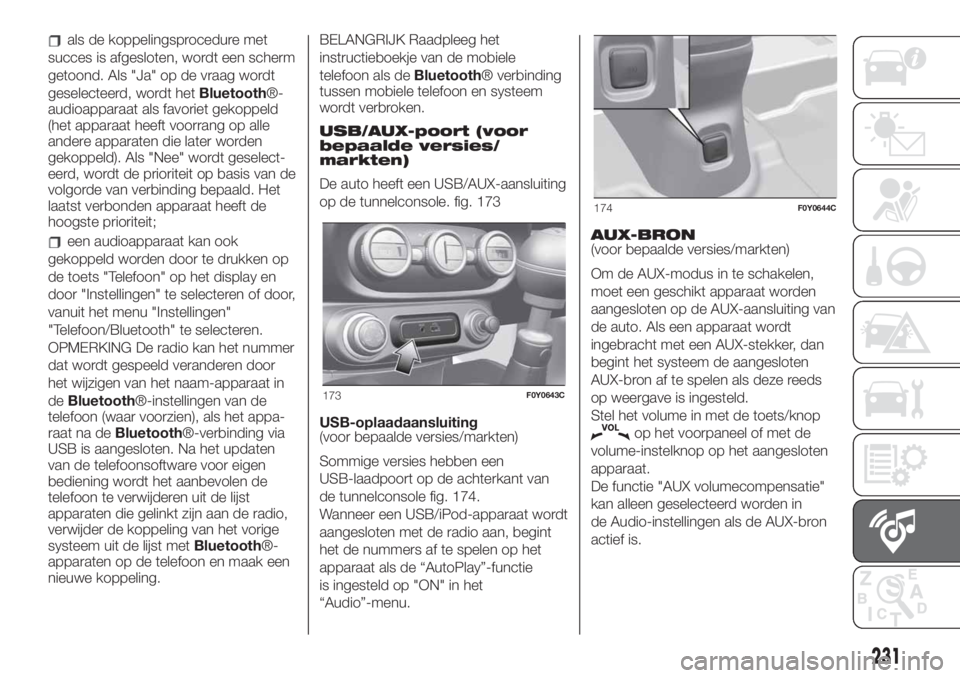
als de koppelingsprocedure met
succes is afgesloten, wordt een scherm
getoond. Als "Ja" op de vraag wordt
geselecteerd, wordt hetBluetooth®-
audioapparaat als favoriet gekoppeld
(het apparaat heeft voorrang op alle
andere apparaten die later worden
gekoppeld). Als "Nee" wordt geselect-
eerd, wordt de prioriteit op basis van de
volgorde van verbinding bepaald. Het
laatst verbonden apparaat heeft de
hoogste prioriteit;
een audioapparaat kan ook
gekoppeld worden door te drukken op
de toets "Telefoon" op het display en
door "Instellingen" te selecteren of door,
vanuit het menu "Instellingen"
"Telefoon/Bluetooth" te selecteren.
OPMERKING De radio kan het nummer
dat wordt gespeeld veranderen door
het wijzigen van het naam-apparaat in
deBluetooth®-instellingen van de
telefoon (waar voorzien), als het appa-
raat na deBluetooth®-verbinding via
USB is aangesloten. Na het updaten
van de telefoonsoftware voor eigen
bediening wordt het aanbevolen de
telefoon te verwijderen uit de lijst
apparaten die gelinkt zijn aan de radio,
verwijder de koppeling van het vorige
systeem uit de lijst metBluetooth®-
apparaten op de telefoon en maak een
nieuwe koppeling.BELANGRIJK Raadpleeg het
instructieboekje van de mobiele
telefoon als deBluetooth® verbinding
tussen mobiele telefoon en systeem
wordt verbroken.
USB/AUX-poort (voor
bepaalde versies/
markten)
De auto heeft een USB/AUX-aansluiting
op de tunnelconsole. fig. 173
USB-oplaadaansluiting
(voor bepaalde versies/markten)
Sommige versies hebben een
USB-laadpoort op de achterkant van
de tunnelconsole fig. 174.
Wanneer een USB/iPod-apparaat wordt
aangesloten met de radio aan, begint
het de nummers af te spelen op het
apparaat als de “AutoPlay”-functie
is ingesteld op "ON" in het
“Audio”-menu.AUX-BRON
(voor bepaalde versies/markten)
Om de AUX-modus in te schakelen,
moet een geschikt apparaat worden
aangesloten op de AUX-aansluiting van
de auto. Als een apparaat wordt
ingebracht met een AUX-stekker, dan
begint het systeem de aangesloten
AUX-bron af te spelen als deze reeds
op weergave is ingesteld.
Stel het volume in met de toets/knop
op het voorpaneel of met de
volume-instelknop op het aangesloten
apparaat.
De functie "AUX volumecompensatie"
kan alleen geselecteerd worden in
de Audio-instellingen als de AUX-bron
actief is.
173F0Y0643C
174F0Y0644C
231
Page 234 of 260
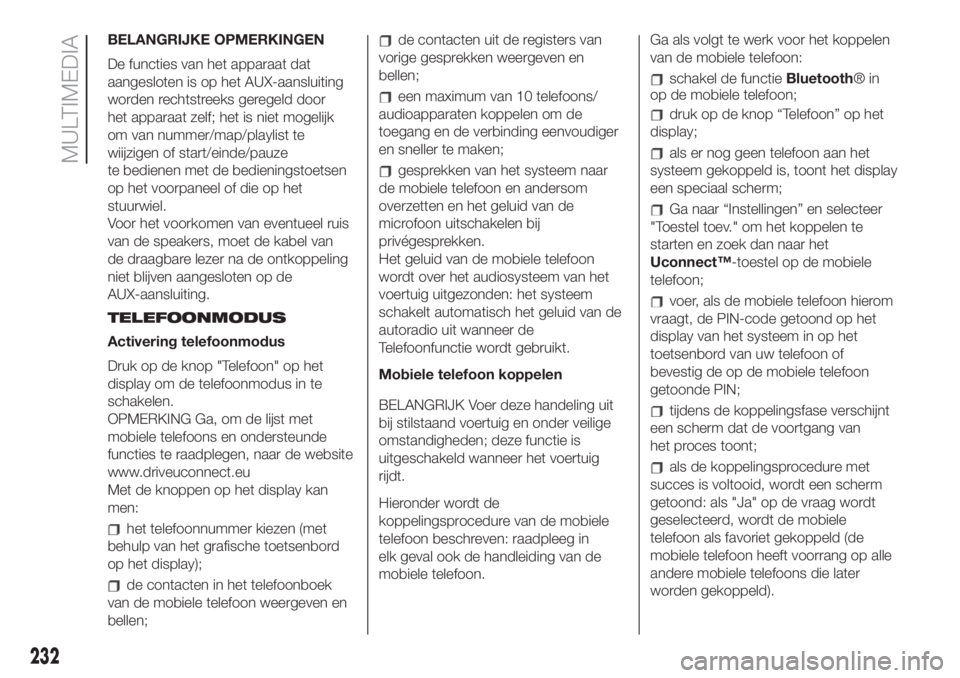
BELANGRIJKE OPMERKINGEN
De functies van het apparaat dat
aangesloten is op het AUX-aansluiting
worden rechtstreeks geregeld door
het apparaat zelf; het is niet mogelijk
om van nummer/map/playlist te
wiijzigen of start/einde/pauze
te bedienen met de bedieningstoetsen
op het voorpaneel of die op het
stuurwiel.
Voor het voorkomen van eventueel ruis
van de speakers, moet de kabel van
de draagbare lezer na de ontkoppeling
niet blijven aangesloten op de
AUX-aansluiting.
TELEFOONMODUS
Activering telefoonmodus
Druk op de knop "Telefoon" op het
display om de telefoonmodus in te
schakelen.
OPMERKING Ga, om de lijst met
mobiele telefoons en ondersteunde
functies te raadplegen, naar de website
www.driveuconnect.eu
Met de knoppen op het display kan
men:
het telefoonnummer kiezen (met
behulp van het grafische toetsenbord
op het display);
de contacten in het telefoonboek
van de mobiele telefoon weergeven en
bellen;
de contacten uit de registers van
vorige gesprekken weergeven en
bellen;
een maximum van 10 telefoons/
audioapparaten koppelen om de
toegang en de verbinding eenvoudiger
en sneller te maken;
gesprekken van het systeem naar
de mobiele telefoon en andersom
overzetten en het geluid van de
microfoon uitschakelen bij
privégesprekken.
Het geluid van de mobiele telefoon
wordt over het audiosysteem van het
voertuig uitgezonden: het systeem
schakelt automatisch het geluid van de
autoradio uit wanneer de
Telefoonfunctie wordt gebruikt.
Mobiele telefoon koppelen
BELANGRIJK Voer deze handeling uit
bij stilstaand voertuig en onder veilige
omstandigheden; deze functie is
uitgeschakeld wanneer het voertuig
rijdt.
Hieronder wordt de
koppelingsprocedure van de mobiele
telefoon beschreven: raadpleeg in
elk geval ook de handleiding van de
mobiele telefoon.Ga als volgt te werk voor het koppelen
van de mobiele telefoon:
schakel de functieBluetooth®in
op de mobiele telefoon;
druk op de knop “Telefoon” op het
display;
als er nog geen telefoon aan het
systeem gekoppeld is, toont het display
een speciaal scherm;
Ga naar “Instellingen” en selecteer
"Toestel toev." om het koppelen te
starten en zoek dan naar het
Uconnect™-toestel op de mobiele
telefoon;
voer, als de mobiele telefoon hierom
vraagt, de PIN-code getoond op het
display van het systeem in op het
toetsenbord van uw telefoon of
bevestig de op de mobiele telefoon
getoonde PIN;
tijdens de koppelingsfase verschijnt
een scherm dat de voortgang van
het proces toont;
als de koppelingsprocedure met
succes is voltooid, wordt een scherm
getoond: als "Ja" op de vraag wordt
geselecteerd, wordt de mobiele
telefoon als favoriet gekoppeld (de
mobiele telefoon heeft voorrang op alle
andere mobiele telefoons die later
worden gekoppeld).
232
MULTIMEDIA
Page 235 of 260
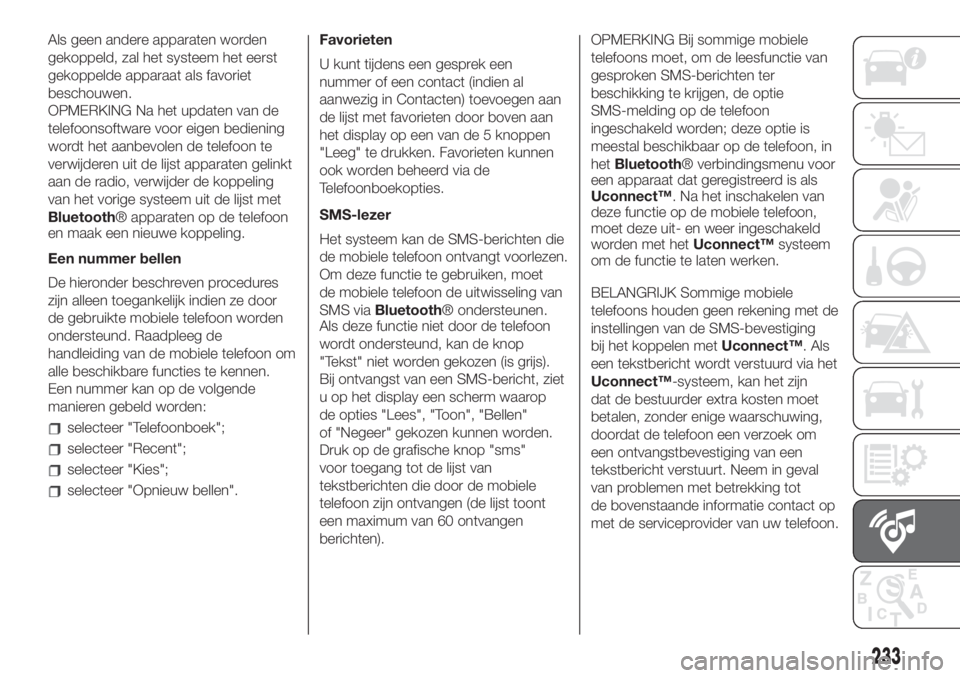
Als geen andere apparaten worden
gekoppeld, zal het systeem het eerst
gekoppelde apparaat als favoriet
beschouwen.
OPMERKING Na het updaten van de
telefoonsoftware voor eigen bediening
wordt het aanbevolen de telefoon te
verwijderen uit de lijst apparaten gelinkt
aan de radio, verwijder de koppeling
van het vorige systeem uit de lijst met
Bluetooth® apparaten op de telefoon
en maak een nieuwe koppeling.
Een nummer bellen
De hieronder beschreven procedures
zijn alleen toegankelijk indien ze door
de gebruikte mobiele telefoon worden
ondersteund. Raadpleeg de
handleiding van de mobiele telefoon om
alle beschikbare functies te kennen.
Een nummer kan op de volgende
manieren gebeld worden:
selecteer "Telefoonboek";
selecteer "Recent";
selecteer "Kies";
selecteer "Opnieuw bellen".Favorieten
U kunt tijdens een gesprek een
nummer of een contact (indien al
aanwezig in Contacten) toevoegen aan
de lijst met favorieten door boven aan
het display op een van de 5 knoppen
"Leeg" te drukken. Favorieten kunnen
ook worden beheerd via de
Telefoonboekopties.
SMS-lezer
Het systeem kan de SMS-berichten die
de mobiele telefoon ontvangt voorlezen.
Om deze functie te gebruiken, moet
de mobiele telefoon de uitwisseling van
SMS viaBluetooth® ondersteunen.
Als deze functie niet door de telefoon
wordt ondersteund, kan de knop
"Tekst" niet worden gekozen (is grijs).
Bij ontvangst van een SMS-bericht, ziet
u op het display een scherm waarop
de opties "Lees", "Toon", "Bellen"
of "Negeer" gekozen kunnen worden.
Druk op de grafische knop "sms"
voor toegang tot de lijst van
tekstberichten die door de mobiele
telefoon zijn ontvangen (de lijst toont
een maximum van 60 ontvangen
berichten).OPMERKING Bij sommige mobiele
telefoons moet, om de leesfunctie van
gesproken SMS-berichten ter
beschikking te krijgen, de optie
SMS-melding op de telefoon
ingeschakeld worden; deze optie is
meestal beschikbaar op de telefoon, in
hetBluetooth® verbindingsmenu voor
een apparaat dat geregistreerd is als
Uconnect™. Na het inschakelen van
deze functie op de mobiele telefoon,
moet deze uit- en weer ingeschakeld
worden met hetUconnect™systeem
om de functie te laten werken.
BELANGRIJK Sommige mobiele
telefoons houden geen rekening met de
instellingen van de SMS-bevestiging
bij het koppelen metUconnect™. Als
een tekstbericht wordt verstuurd via het
Uconnect™-systeem, kan het zijn
dat de bestuurder extra kosten moet
betalen, zonder enige waarschuwing,
doordat de telefoon een verzoek om
een ontvangstbevestiging van een
tekstbericht verstuurt. Neem in geval
van problemen met betrekking tot
de bovenstaande informatie contact op
met de serviceprovider van uw telefoon.
233
Page 236 of 260
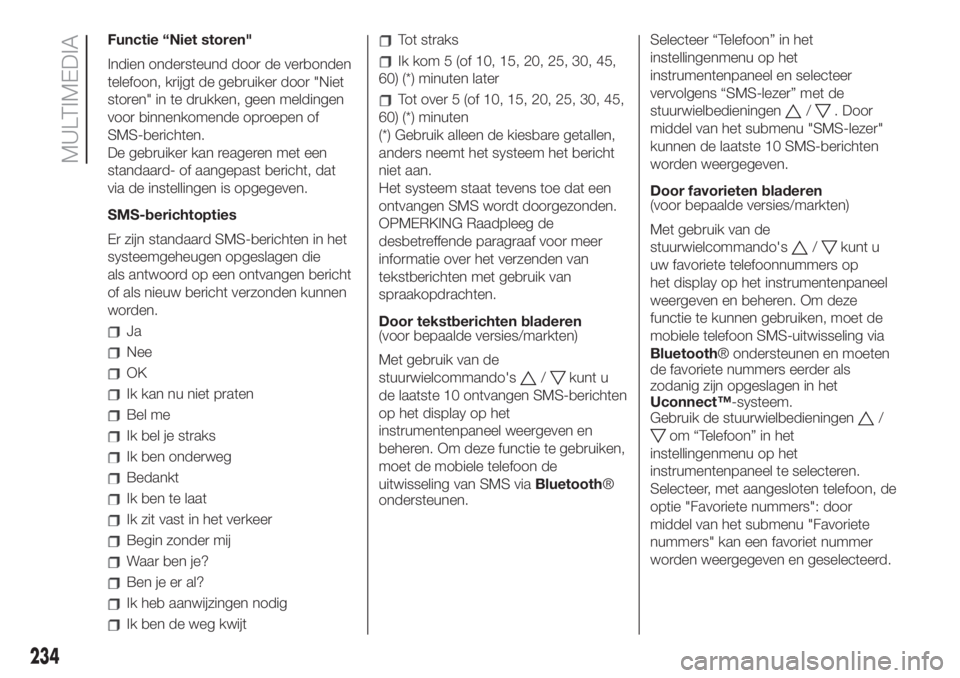
Functie “Niet storen"
Indien ondersteund door de verbonden
telefoon, krijgt de gebruiker door "Niet
storen" in te drukken, geen meldingen
voor binnenkomende oproepen of
SMS-berichten.
De gebruiker kan reageren met een
standaard- of aangepast bericht, dat
via de instellingen is opgegeven.
SMS-berichtopties
Er zijn standaard SMS-berichten in het
systeemgeheugen opgeslagen die
als antwoord op een ontvangen bericht
of als nieuw bericht verzonden kunnen
worden.
Ja
Nee
OK
Ik kan nu niet praten
Bel me
Ik bel je straks
Ik ben onderweg
Bedankt
Ik ben te laat
Ik zit vast in het verkeer
Begin zonder mij
Waar ben je?
Ben je er al?
Ik heb aanwijzingen nodig
Ik ben de weg kwijt
Tot straks
Ik kom 5 (of 10, 15, 20, 25, 30, 45,
60) (*) minuten later
Tot over 5 (of 10, 15, 20, 25, 30, 45,
60) (*) minuten
(*) Gebruik alleen de kiesbare getallen,
anders neemt het systeem het bericht
niet aan.
Het systeem staat tevens toe dat een
ontvangen SMS wordt doorgezonden.
OPMERKING Raadpleeg de
desbetreffende paragraaf voor meer
informatie over het verzenden van
tekstberichten met gebruik van
spraakopdrachten.
Door tekstberichten bladeren
(voor bepaalde versies/markten)
Met gebruik van de
stuurwielcommando's
/kunt u
de laatste 10 ontvangen SMS-berichten
op het display op het
instrumentenpaneel weergeven en
beheren. Om deze functie te gebruiken,
moet de mobiele telefoon de
uitwisseling van SMS viaBluetooth®
ondersteunen.Selecteer “Telefoon” in het
instellingenmenu op het
instrumentenpaneel en selecteer
vervolgens “SMS-lezer” met de
stuurwielbedieningen
/. Door
middel van het submenu "SMS-lezer"
kunnen de laatste 10 SMS-berichten
worden weergegeven.
Door favorieten bladeren
(voor bepaalde versies/markten)
Met gebruik van de
stuurwielcommando's
/kunt u
uw favoriete telefoonnummers op
het display op het instrumentenpaneel
weergeven en beheren. Om deze
functie te kunnen gebruiken, moet de
mobiele telefoon SMS-uitwisseling via
Bluetooth® ondersteunen en moeten
de favoriete nummers eerder als
zodanig zijn opgeslagen in het
Uconnect™-systeem.
Gebruik de stuurwielbedieningen
/
om “Telefoon” in het
instellingenmenu op het
instrumentenpaneel te selecteren.
Selecteer, met aangesloten telefoon, de
optie "Favoriete nummers": door
middel van het submenu "Favoriete
nummers" kan een favoriet nummer
worden weergegeven en geselecteerd.
234
MULTIMEDIA
Page 237 of 260
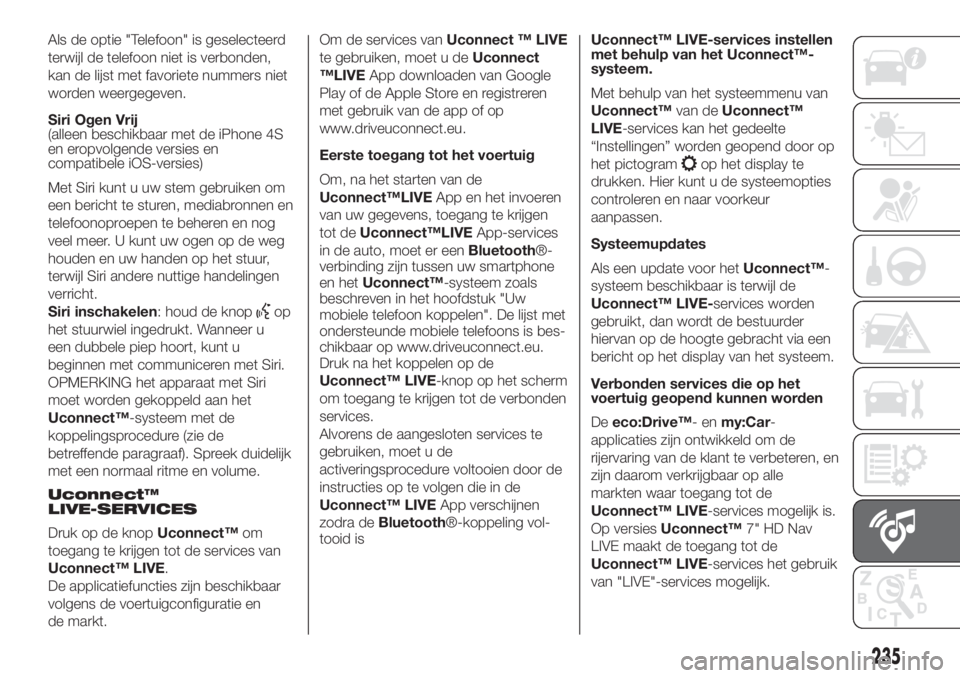
Als de optie "Telefoon" is geselecteerd
terwijl de telefoon niet is verbonden,
kan de lijst met favoriete nummers niet
worden weergegeven.
Siri Ogen Vrij
(alleen beschikbaar met de iPhone 4S
en eropvolgende versies en
compatibele iOS-versies)
Met Siri kunt u uw stem gebruiken om
een bericht te sturen, mediabronnen en
telefoonoproepen te beheren en nog
veel meer. U kunt uw ogen op de weg
houden en uw handen op het stuur,
terwijl Siri andere nuttige handelingen
verricht.
Siri inschakelen: houd de knop
op
het stuurwiel ingedrukt. Wanneer u
een dubbele piep hoort, kunt u
beginnen met communiceren met Siri.
OPMERKING het apparaat met Siri
moet worden gekoppeld aan het
Uconnect™-systeem met de
koppelingsprocedure (zie de
betreffende paragraaf). Spreek duidelijk
met een normaal ritme en volume.
Uconnect™
LIVE-SERVICES
Druk op de knopUconnect™om
toegang te krijgen tot de services van
Uconnect™ LIVE.
De applicatiefuncties zijn beschikbaar
volgens de voertuigconfiguratie en
de markt.Om de services vanUconnect ™ LIVE
te gebruiken, moet u deUconnect
™LIVEApp downloaden van Google
Play of de Apple Store en registreren
met gebruik van de app of op
www.driveuconnect.eu.
Eerste toegang tot het voertuig
Om, na het starten van de
Uconnect™LIVEApp en het invoeren
van uw gegevens, toegang te krijgen
tot deUconnect™LIVEApp-services
in de auto, moet er eenBluetooth®-
verbinding zijn tussen uw smartphone
en hetUconnect™-systeem zoals
beschreven in het hoofdstuk "Uw
mobiele telefoon koppelen". De lijst met
ondersteunde mobiele telefoons is bes-
chikbaar op www.driveuconnect.eu.
Druk na het koppelen op de
Uconnect™ LIVE-knop op het scherm
om toegang te krijgen tot de verbonden
services.
Alvorens de aangesloten services te
gebruiken, moet u de
activeringsprocedure voltooien door de
instructies op te volgen die in de
Uconnect™ LIVEApp verschijnen
zodra deBluetooth®-koppeling vol-
tooid isUconnect™ LIVE-services instellen
met behulp van het Uconnect™-
systeem.
Met behulp van het systeemmenu van
Uconnect™van deUconnect™
LIVE-services kan het gedeelte
“Instellingen” worden geopend door op
het pictogram
op het display te
drukken. Hier kunt u de systeemopties
controleren en naar voorkeur
aanpassen.
Systeemupdates
Als een update voor hetUconnect™-
systeem beschikbaar is terwijl de
Uconnect™ LIVE-services worden
gebruikt, dan wordt de bestuurder
hiervan op de hoogte gebracht via een
bericht op het display van het systeem.
Verbonden services die op het
voertuig geopend kunnen worden
Deeco:Drive™-enmy:Car-
applicaties zijn ontwikkeld om de
rijervaring van de klant te verbeteren, en
zijn daarom verkrijgbaar op alle
markten waar toegang tot de
Uconnect™ LIVE-services mogelijk is.
Op versiesUconnect™7" HD Nav
LIVE maakt de toegang tot de
Uconnect™ LIVE-services het gebruik
van "LIVE"-services mogelijk.
235
Page 239 of 260
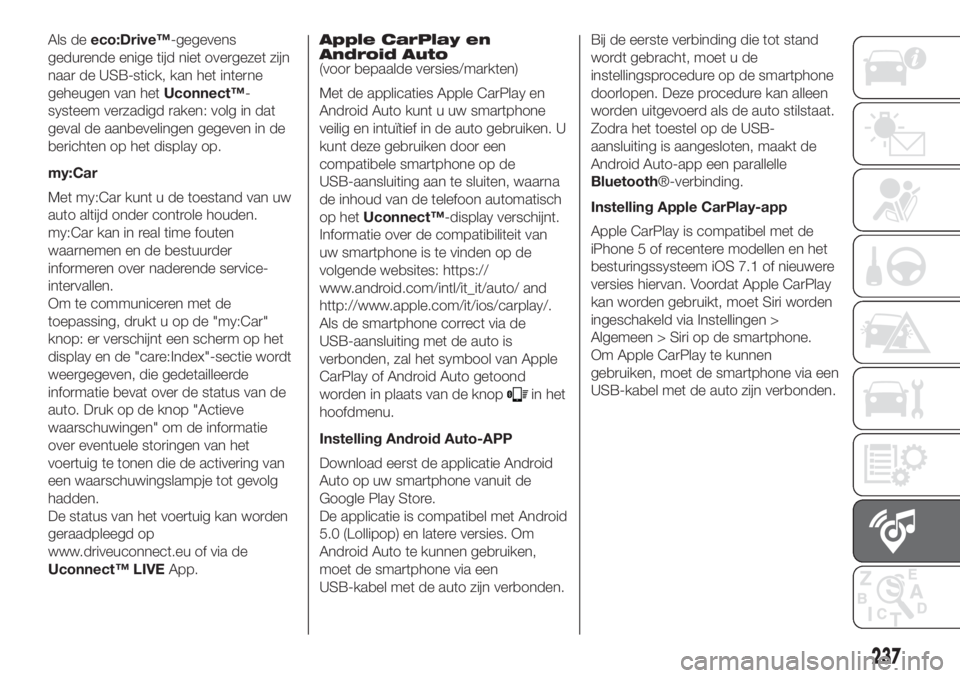
Als deeco:Drive™-gegevens
gedurende enige tijd niet overgezet zijn
naar de USB-stick, kan het interne
geheugen van hetUconnect™-
systeem verzadigd raken: volg in dat
geval de aanbevelingen gegeven in de
berichten op het display op.
my:Car
Met my:Car kunt u de toestand van uw
auto altijd onder controle houden.
my:Car kan in real time fouten
waarnemen en de bestuurder
informeren over naderende service-
intervallen.
Om te communiceren met de
toepassing, drukt u op de "my:Car"
knop: er verschijnt een scherm op het
display en de "care:Index"-sectie wordt
weergegeven, die gedetailleerde
informatie bevat over de status van de
auto. Druk op de knop "Actieve
waarschuwingen" om de informatie
over eventuele storingen van het
voertuig te tonen die de activering van
een waarschuwingslampje tot gevolg
hadden.
De status van het voertuig kan worden
geraadpleegd op
www.driveuconnect.eu of via de
Uconnect™ LIVEApp.Apple CarPlay en
Android Auto
(voor bepaalde versies/markten)
Met de applicaties Apple CarPlay en
Android Auto kunt u uw smartphone
veilig en intuïtief in de auto gebruiken. U
kunt deze gebruiken door een
compatibele smartphone op de
USB-aansluiting aan te sluiten, waarna
de inhoud van de telefoon automatisch
op hetUconnect™-display verschijnt.
Informatie over de compatibiliteit van
uw smartphone is te vinden op de
volgende websites: https://
www.android.com/intl/it_it/auto/ and
http://www.apple.com/it/ios/carplay/.
Als de smartphone correct via de
USB-aansluiting met de auto is
verbonden, zal het symbool van Apple
CarPlay of Android Auto getoond
worden in plaats van de knop
in het
hoofdmenu.
Instelling Android Auto-APP
Download eerst de applicatie Android
Auto op uw smartphone vanuit de
Google Play Store.
De applicatie is compatibel met Android
5.0 (Lollipop) en latere versies. Om
Android Auto te kunnen gebruiken,
moet de smartphone via een
USB-kabel met de auto zijn verbonden.Bij de eerste verbinding die tot stand
wordt gebracht, moet u de
instellingsprocedure op de smartphone
doorlopen. Deze procedure kan alleen
worden uitgevoerd als de auto stilstaat.
Zodra het toestel op de USB-
aansluiting is aangesloten, maakt de
Android Auto-app een parallelle
Bluetooth®-verbinding.
Instelling Apple CarPlay-app
Apple CarPlay is compatibel met de
iPhone 5 of recentere modellen en het
besturingssysteem iOS 7.1 of nieuwere
versies hiervan. Voordat Apple CarPlay
kan worden gebruikt, moet Siri worden
ingeschakeld via Instellingen >
Algemeen > Siri op de smartphone.
Om Apple CarPlay te kunnen
gebruiken, moet de smartphone via een
USB-kabel met de auto zijn verbonden.
237
Page 240 of 260
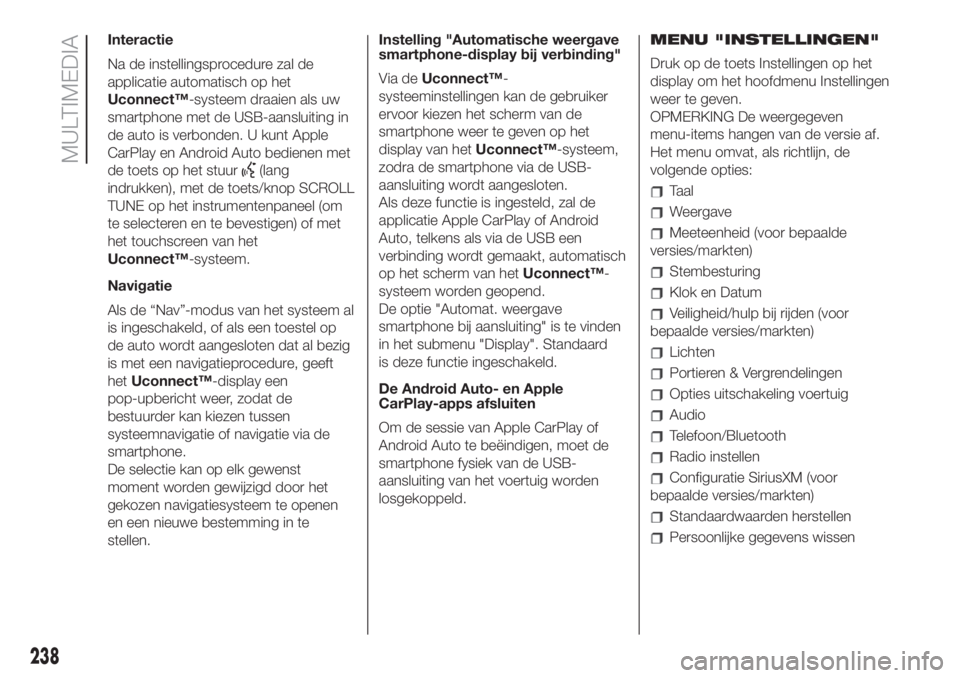
Interactie
Na de instellingsprocedure zal de
applicatie automatisch op het
Uconnect™-systeem draaien als uw
smartphone met de USB-aansluiting in
de auto is verbonden. U kunt Apple
CarPlay en Android Auto bedienen met
de toets op het stuur
(lang
indrukken), met de toets/knop SCROLL
TUNE op het instrumentenpaneel (om
te selecteren en te bevestigen) of met
het touchscreen van het
Uconnect™-systeem.
Navigatie
Als de “Nav”-modus van het systeem al
is ingeschakeld, of als een toestel op
de auto wordt aangesloten dat al bezig
is met een navigatieprocedure, geeft
hetUconnect™-display een
pop-upbericht weer, zodat de
bestuurder kan kiezen tussen
systeemnavigatie of navigatie via de
smartphone.
De selectie kan op elk gewenst
moment worden gewijzigd door het
gekozen navigatiesysteem te openen
en een nieuwe bestemming in te
stellen.Instelling "Automatische weergave
smartphone-display bij verbinding"
Via deUconnect™-
systeeminstellingen kan de gebruiker
ervoor kiezen het scherm van de
smartphone weer te geven op het
display van hetUconnect™-systeem,
zodra de smartphone via de USB-
aansluiting wordt aangesloten.
Als deze functie is ingesteld, zal de
applicatie Apple CarPlay of Android
Auto, telkens als via de USB een
verbinding wordt gemaakt, automatisch
op het scherm van hetUconnect™-
systeem worden geopend.
De optie "Automat. weergave
smartphone bij aansluiting" is te vinden
in het submenu "Display". Standaard
is deze functie ingeschakeld.
De Android Auto- en Apple
CarPlay-apps afsluiten
Om de sessie van Apple CarPlay of
Android Auto te beëindigen, moet de
smartphone fysiek van de USB-
aansluiting van het voertuig worden
losgekoppeld.MENU "INSTELLINGEN"
Druk op de toets Instellingen op het
display om het hoofdmenu Instellingen
weer te geven.
OPMERKING De weergegeven
menu-items hangen van de versie af.
Het menu omvat, als richtlijn, de
volgende opties:
Taal
Weergave
Meeteenheid (voor bepaalde
versies/markten)
Stembesturing
Klok en Datum
Veiligheid/hulp bij rijden (voor
bepaalde versies/markten)
Lichten
Portieren & Vergrendelingen
Opties uitschakeling voertuig
Audio
Telefoon/Bluetooth
Radio instellen
Configuratie SiriusXM (voor
bepaalde versies/markten)
Standaardwaarden herstellen
Persoonlijke gegevens wissen
238
MULTIMEDIA